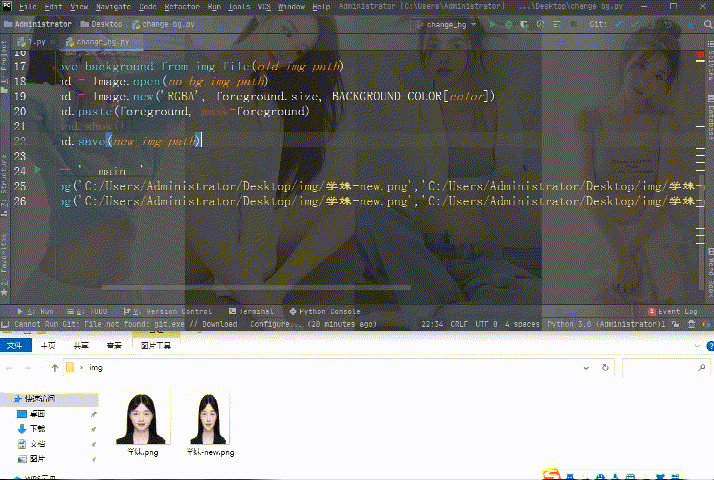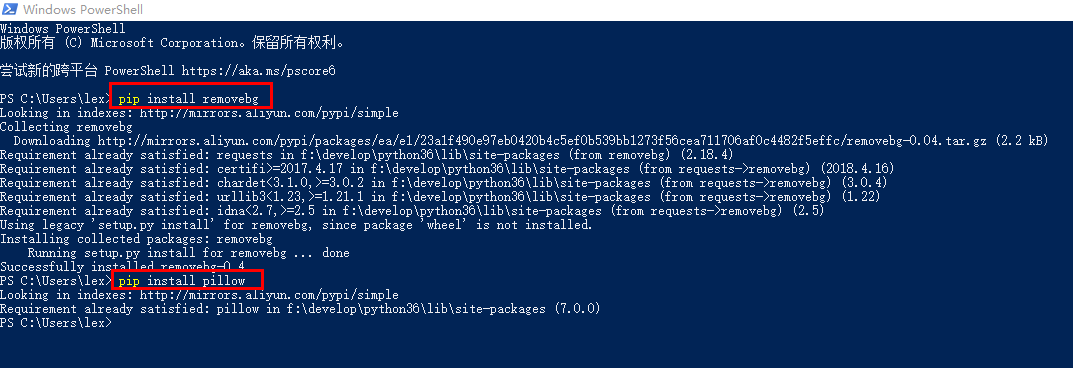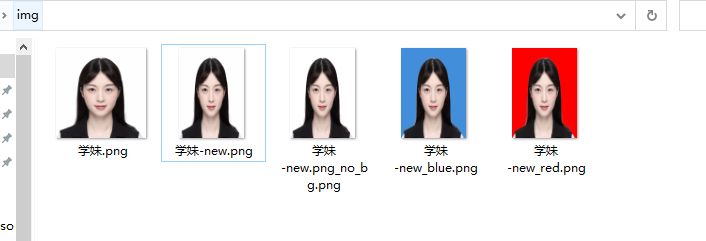如何用python代码,更改照片尺寸,以及更换照片底色 |
您所在的位置:网站首页 › ps抠图一寸照片换底色 › 如何用python代码,更改照片尺寸,以及更换照片底色 |
如何用python代码,更改照片尺寸,以及更换照片底色
|
前言
python浅浅替代ps?如何用代码来p证件照并且更换底色? 唉,有个小姐姐给我扔了张照片,叫我帮忙给她搞成证件照的尺寸还得换底色,她说自己忙的很 可惜电脑上没有ps只有pycharm,没得办法只能来试试看代码能不能帮帮她了 毕竟文章发出来了,肯定是已经帮她改好了,所以先给你们来看看实现效果吧 实现效果1、尺寸长宽调整为:295x413 2、背景色调为蓝底 和 红底各一张 3、还要一张透明背景的证件照。
以上的动图 就是最终的效果了,小姐姐还是觉得我很不错的,接下来就给你们分享分享代码吧 👉 【源码可直接点击文末名片获取】 准备工作我们需要用到两个python模块:pillow和removebg pillow模块:用于调整照片的像素大小。 removebg模块:用于抠图,调整背景。 安装python模块 pip install pillow pip install removebg
【点击文末名片获取】 证件照尺寸调整先来调整尺寸吧,调好了,再来调整背景颜色。 学妹说,她考试要求的照片尺寸:295x413 from PIL import Image old_img = 'C:/Users/Administrator/Desktop/img/学妹.png' new_img = 'C:/Users/Administrator/Desktop/img/学妹-new.png' img = Image.open(old_img) # 读取照片尺寸 690643772 ### 源码领取 (x, y) = img.size # 重新设置照片尺寸 x_s = 295 # 宽 y_s = 413 # 高 out = img.resize((x_s, y_s), Image.ANTIALIAS) # resize image with high-quality out.save(new_img) print('原始照片尺寸(宽x高): ', x, "x", y) print('调整后照片尺寸:(宽x高) ', x_s, "x", y_s)效果样式
1、通过removebg模块的方法,我们可以把人像抠图出来。 2、我们通过颜色背景来定义三个背景颜色 BACKGROUND_COLOR = { 'RED': (255, 0, 0, 255), 'BLUE': (67, 142, 219, 255), 'WHITE': (255, 255, 255, 255) }3、将抠出来的无背景的图片 粘贴到我们自己画的背景板上 # 老照片路径、新照片路径、无背景照片路径、颜色 def get_img_bg(old_img_path, new_img_path, no_bg_img_path, color): # 去掉背景图,提取照片 rmbg.remove_background_from_img_file(old_img_path) foreground = Image.open(no_bg_img_path) background = Image.new('RGBA', foreground.size, BACKGROUND_COLOR[color]) # 背景图,大小同前景图 background.paste(foreground, mask=foreground) background.save(new_img_path) if __name__ == '__main__': get_img_bg('C:/Users/Administrator/Desktop/img/学妹.png', 'C:/Users/Administrator/Desktop/img/学妹_red.png', 'C:/Users/Administrator/Desktop/img/学妹.png_no_bg.png', 'RED') get_img_bg('C:/Users/Administrator/Desktop/img/学妹.png', 'C:/Users/Administrator/Desktop/img/学妹_blue.png', 'C:/Users/Administrator/Desktop/img/学妹.png_no_bg.png', 'BLUE') 各种背景颜色图片原图、透明背景、蓝色背景、红色背景图片全部生成。
文章分享到这里就结束啦,有什么不懂的可以评论区留言哦 😎 |
【本文地址】
今日新闻 |
推荐新闻 |